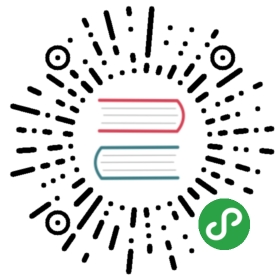应用图标
每一个应用都需要一个漂亮并且容易被记住的图标,这样的话才能够在 App Store 中吸引用户的注意,才能出现在用户的主页屏幕上。你的应用图标是与用户交流的第一个机会,你的应用的目的,应该一目了然。应用图标同样也会出现在整个系统中,例如在设置和搜索结果中。







拥抱简单。找到一个能够抓住你应用本质的单个元素,然后通过简单、独特的形状来表达它。小心的添加细节。如果一个图标的内容或图形过于复杂,则细节可能很难辨认,尤其是在小尺寸的时候。
提供单一聚焦点。设计图标的时候,可以采用单个居中的点来立即引起注意来更清楚的辨别你的应用。
设计一个容易辨别的图标。不应当让用户去分析图标来辨认它来表达什么。例如,邮件应用图标使用的是一个信封,这个通常能够被关联到邮件上。请花时间来设计一个漂亮且引人入胜的抽象图标来艺术的表达你应用的意图。
采用简单的背景,避免透明度。确保你的图标是不透明的,并且不要混乱你的背景。采用一个简单的背景,以便它不会影响到旁边的应用图标。你不必将整个图标都填充内容。
仅当文字是你 Logo 的一部分或者必须的时候,才使用文字。在主屏幕中,应用的名字将会出现在图标的下方。不要包含重复你应用的名字或者告诉人们你的应用是做什么的非必要的文字,例如 “Watch” 或者 “Play”。如果你的设计包含任何文本,请强调与你应用提供的实际内容相关的文字。
请勿包含照片、截屏或界面元素。在小尺寸的情况下,照片的细节很难辨认。截图对于作为应用图标来说,太复杂而且不能表达你应用的意图。图标中的界面元素会误导用户,并且让用户感到困惑。
不要使用 Apple 硬件产品的复制品。Apple 产品是受版权保护的,不能再次应用到你的图标或图片中。一般来说,要避免显示设备的复制品,因为硬件设计变化的比较频繁,这样会让你的图标看起来过时了。
不要在整个界面中都放置你应用的图标。如果应用图标在整个应用中被当做不同用途来使用的话,会让人困惑的。相反,你需要综合考虑你图标的颜色方案。请参阅颜色。
请在不同壁纸下测试你的图标。你无法预知用户会选择什么样的主屏幕壁纸,所以不要仅仅在一个深浅颜色上测试你的图标。要看在不同的照片上的效果。在具有动态背景并且会随着设备的移动而改变视角的实际设备上测试。
保持图标正方形边角。系统会自动的添加一层圆形遮罩。
应用图标大小
每一个应用必须提供大尺寸和小尺寸的应用图标。一旦你的应用安装之后,小尺寸的应用图标就会在主屏幕使用。大尺寸图标被用在 App Store 中。
| 设备或环境 | 图标大小 |
|---|---|
| iPhone 6s Plus, iPhone 6 Plus | 180px × 180px |
| iPhone 6s, iPhone 6, iPhone SE | 120px × 120px |
| iPad Pro | 167px × 167px |
| iPad, iPad mini | 152px × 152px |
| App Store | 1024px × 1024px |
针对不同的设备提供不同尺寸的小图标。确保你的应用图标在所有支持的设备上看起来都不错。
用大图标来模拟小图标。尽管大图标的用途与小图标的用途不一样,但是它仍然是你的应用图标。它一般情况下应当匹配小版本的外观,尽管它可以更微妙和详细,因为它没有应用视觉效果。
Spotlight 图标和设置图标
每一个应用应该提供一个在 iOS 系统中使用 Spotlight 查找功能时候,应用名匹配规则时代表应用的图标。并且,应用应当提供供内置设置应用使用的小兔报。这两种应用都应当清楚的辨别你应用的思想,他们应当匹配你应用的图标。如果你不提供这些图标,iOS 可能会在这些位置显示被自动缩小的主要应用图标。
| 设备或环境 | Spotlight 图标尺寸 | 设置图标尺寸 |
|---|---|---|
| iPhone 6s Plus, iPhone 6 Plus | 120px × 120px | 87px × 87px |
| iPhone 6s, iPhone 6, iPhone SE | 80px × 80px | 58px × 58px |
| iPad Pro, iPad, iPad mini | 80px × 80px | 58px × 58px |
请勿在你设置图标添加叠加层或者边框。 iOS 会自动的给所有的图标追加一个 1 像素的描边,以便让他们在白背景上看起来效果更好。
小提醒
如果你的应用创建自定义文档,你不需要设计文档图标,因为 iOS 会使用你应用图标来自动的创建文档图标。